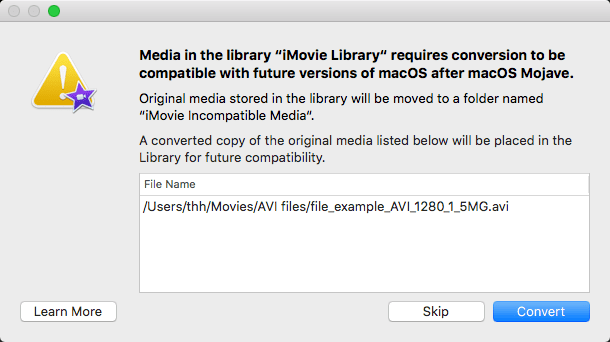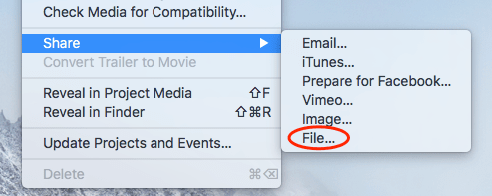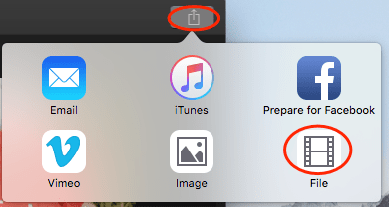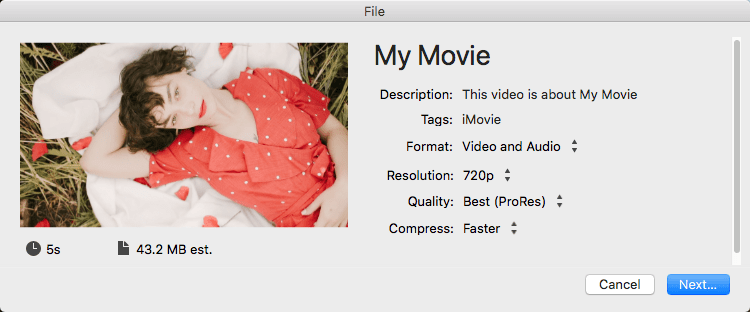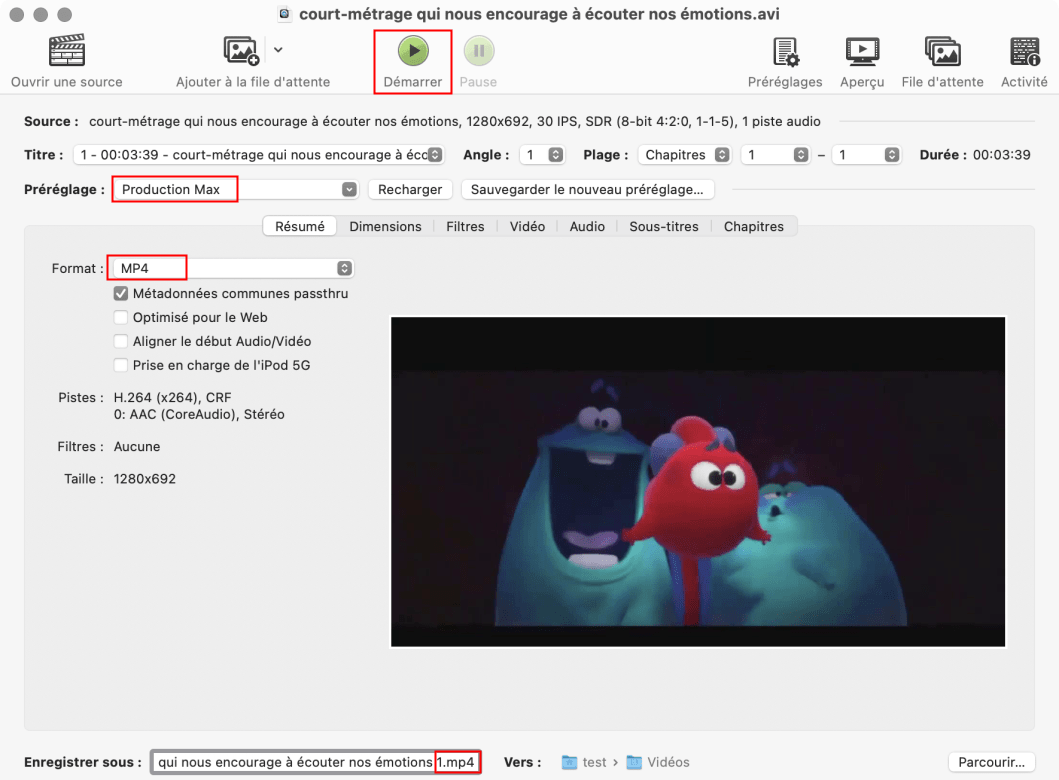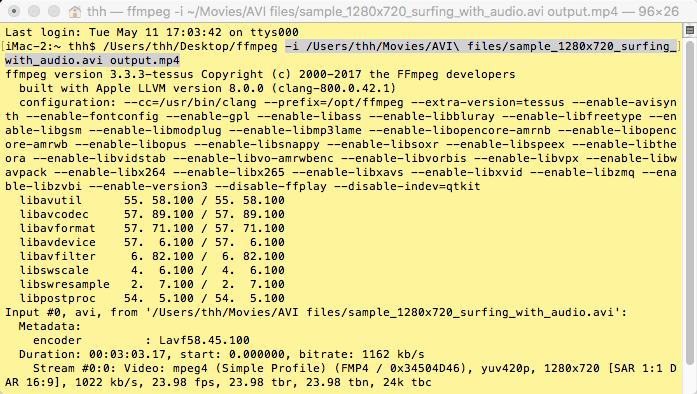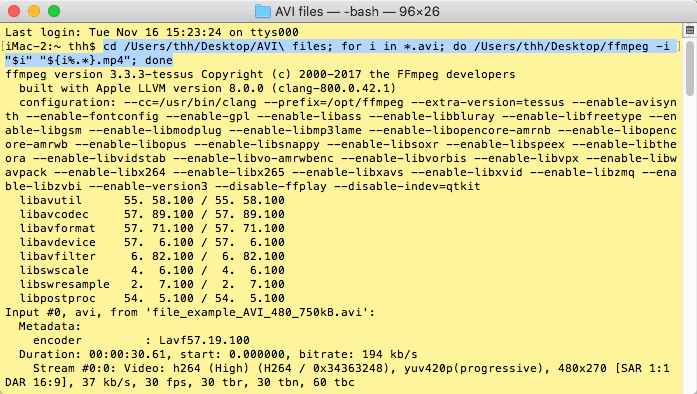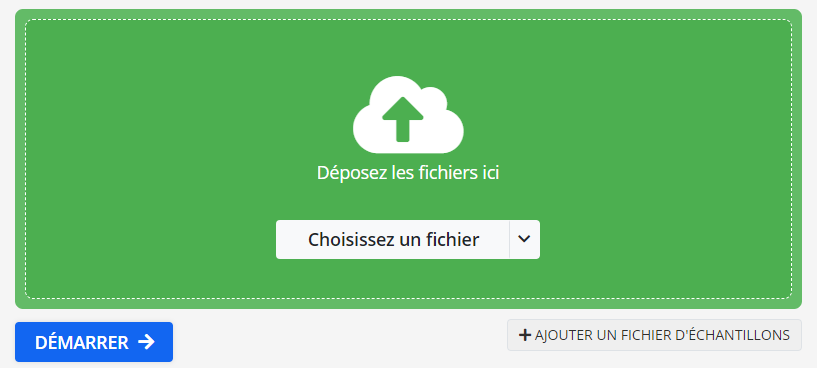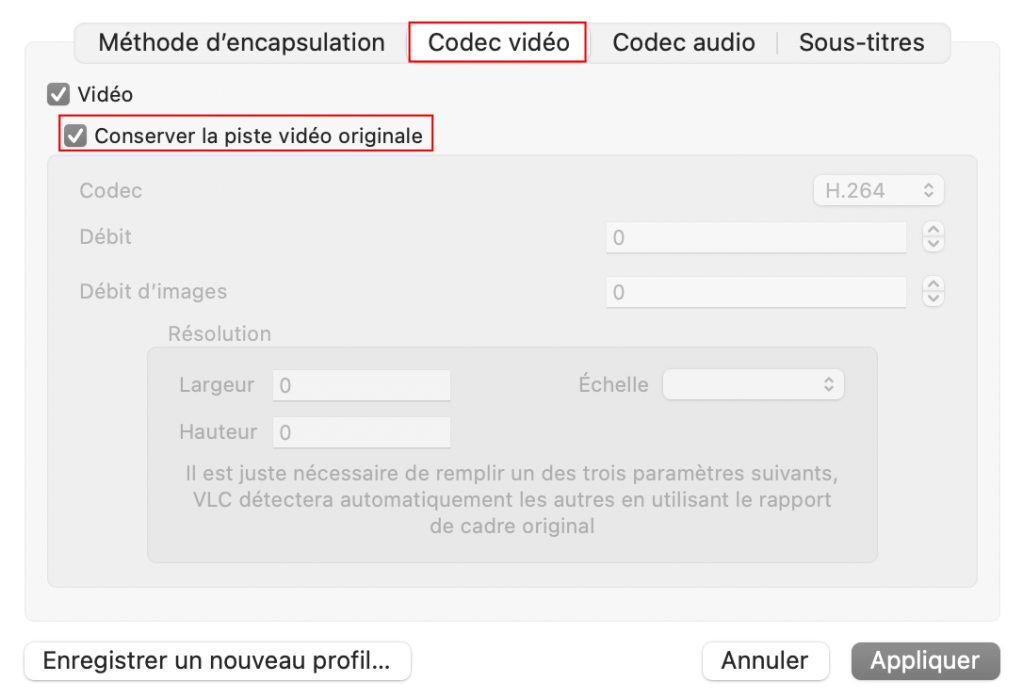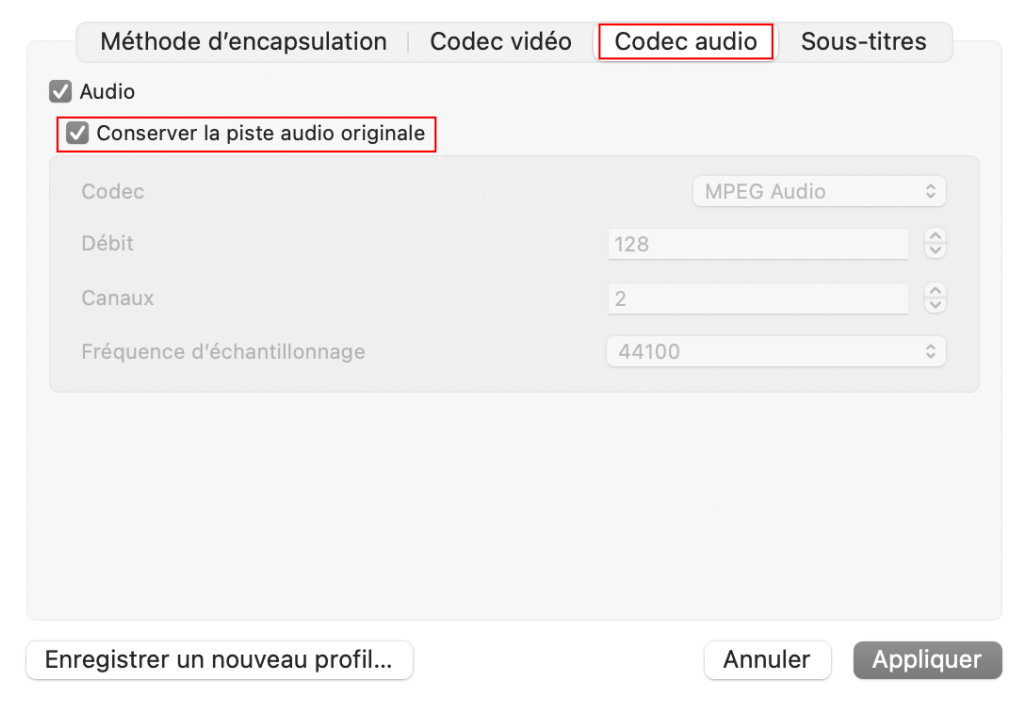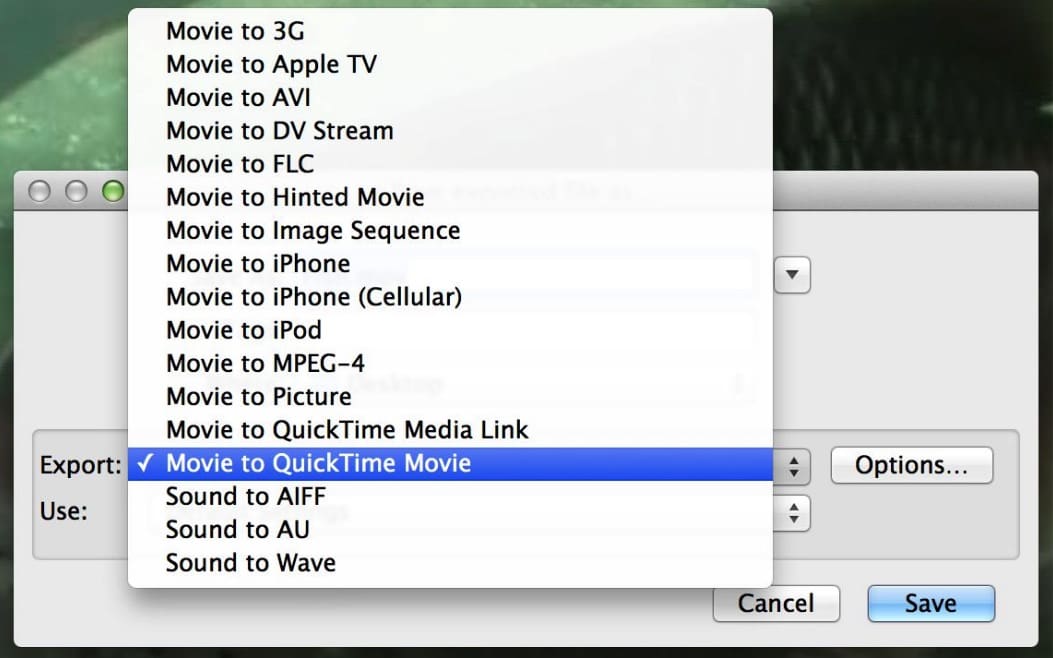Comment convertir AVI en MP4 sur Mac facilement : 5 méthodes
 210
210
 0
0
AVI est un format vidéo Windows et il n’est pas disponible pour Mac. Par conséquent, on ne peut pas ouvrir des fichiers AVI avec des applications sur Mac, tels que Photos, Safari, QuickTime Player, iMovie, Final Cut Pro, etc.
Par rapport au format AVI, MP4 est un format vidéo avec une compatible universellement et une plus petite taille. La conversion de fichiers AVI en MP4 peut résoudre le problème d’incompatibilité de fichier AVI sur Mac. Dans cet article, on va vous présenter 5 méthodes de convertir AVI en MP4 sur Mac.
 Cisdem Video Converter
Cisdem Video Converter
Le meilleur convertisseur AVI en MP4 sur Mac
- Convertit de gros vidéos AVI plus de 200MB, 500MB, 1GB, etc. en mp4
- Convertit des fichiers AVI en MP4 par lots rapidement
- Compresse de gros fichiers AVI via AVC ou HEVC avec une haute qualité
- Disponible pour plus de 600 formats d’entrée et de sortie
- Peut ajuster le débit binaire, le codec, le taux de fréquence, etc.
- Affiche le fichier AVI avec un lecteur multimédia intégré
- Peut fusionner plusieur clips AVI dans un grande vidéo
- Télécharge aucune vidéo à partir des sites streaming tels que YouTube, Vimeo, etc.
- Disponible pour Mac et Windows
 Télécharger macOS 10.13 ou ultérieur
Télécharger macOS 10.13 ou ultérieur  Télécharger Windows 10 ou ultérieur
Télécharger Windows 10 ou ultérieur
Comparaison entre 5 méthodes
Je vous présente le résultat après l’essai de 5 méthodes de convertir AVI en MP4 ci-dessous. En conséquence, j’espère que cette annalyse peut vous aider à choisir une meilleure méthode.
| Méthodes d’utiliser | Qualité de sortie | Vitesse | Conversion en vrac | Imptation maximale | Difficulté |
|---|---|---|---|---|---|
| Cisdem Video Converter | Haute | Très rapide | √ | Pas de limites | Très facile |
| iMovie | Modérée | Rapide | × | Pas de limites | Facile |
| HandBrake | Modérée | Lente | × | Pas de limites | Très facile |
| FFmpeg | Haute | Très rapide | √ | Pas de limites | Difficile |
| Online Converter | Modérée | Lente | × | 100MB | Très facile |
Méthode 1. Comment convertir AVI en MP4 par lots sur Mac sans perte de qualité
Cisdem Video Converter est le logiciel le plus recommandé de changer AVI en MP4 sur Mac. Il prend en charge aucun codec de fichiers AVI, tels que DivX et Xvid. Il peut convertir AVI en MP4 avec une vitesse rapide et sans perte de qualité d’image. De plus, il y a un lecteur AVI intégré qui peut lire des vidéos AVI dans le logiciel Cisdem Video Converter.
Il peut également convertir des vidéos entre tous les formats de SD/HD/4K, tels que MKV en MOV, H264 en HEVC, MP4 en MP3, YouTube en MP4, AVI en Android, etc. Il vous offre la fonctionnalité de convertir des fichiers AVI en MP4 par lots.  Télécharger macOS 10.13 ou ultérieur
Télécharger macOS 10.13 ou ultérieur
Étapes de convertir AVI en MP4 sur Mac (avec le codec h264 ou h265) :
Étape 1. Importer des fichiers AVI
Il y a 3 interfaces dans le convertisseur AVI Cisdem qui présente trois fonctionnalités principales du logiciel : la conversion, l’extraction, le téléchargement. Déposez des fichiers AVI que vous voulez convertir dans la première interface de conversion.
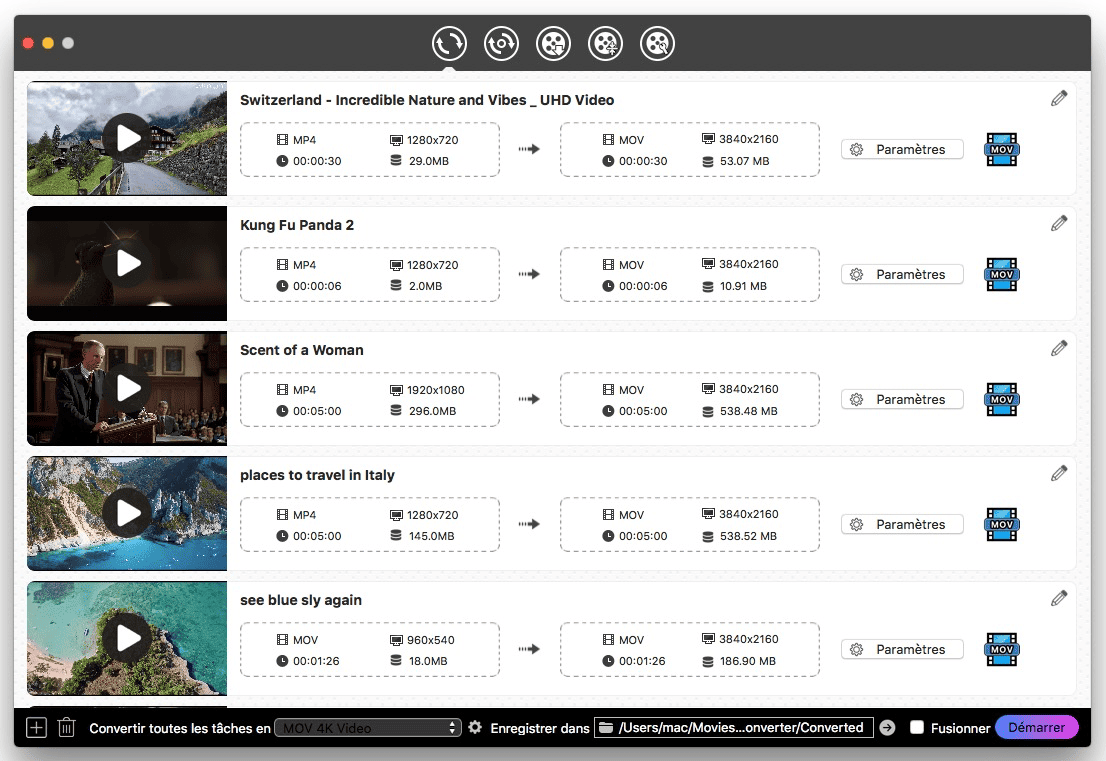
Étape 2. Choisir le format de sortie - MP4
Cliquez sur l’icône de format, sélectionnez General video > MP4 Video (encodeé avec h264) ou MP4 HEVC Video (encodé avec h265). Remarque : h264 et h265 peuvent maintenir la qualité d’affichage et en même temps enregistrer 50%+ de taux de bit que MPEG-2, Motion JPEG ou les autres codecs anciens.
Il vous pffre la plupart des appareils disponibles, tels q ue les iPhones et iPads d’Apple, les portables Android, etc.
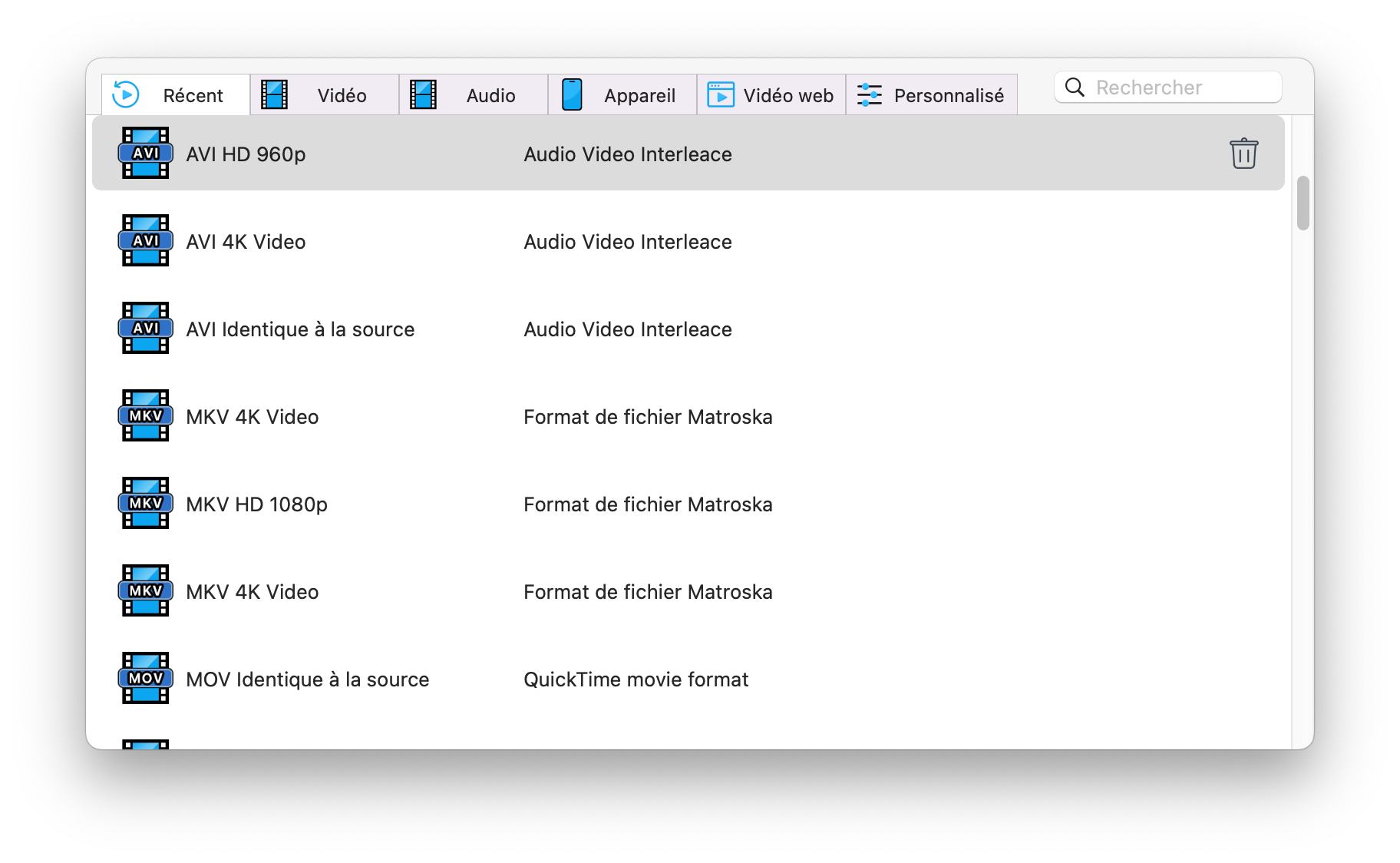
Étape 3. Modifier des fichiers AVI (facultatif)
Cliquez sur Aperçu pour accéder l’interface de modification. Vous pouvez modifier l’effet, le filigrane, le sous-titre, etc.
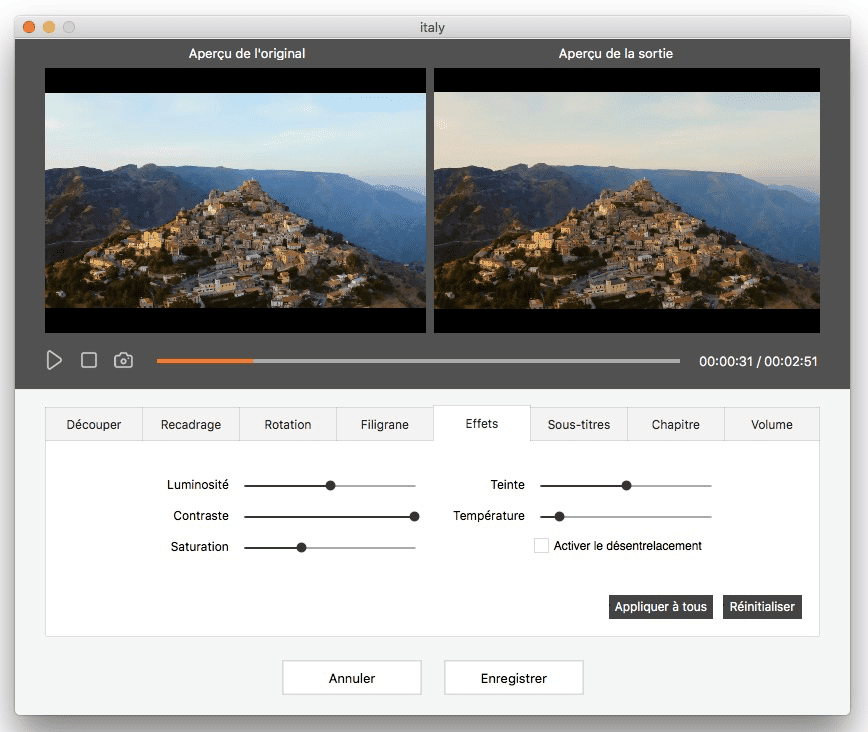
Étape 4. Convertir AVI en MP4 sur Mac
Accédez à Enregistrer dans et choisissez une destination pour les fichiers convertis. En fin, cliquez sur Démarrer pour convertir par lots les fichiers AVI en MP4.
Méthode 2. Comment convertir AVI en MP4 sur Mac avec iMovie
iMovie est un éditeur vidéo d’Apple qui peut convertir les vidéos et les exporter au format de MP4 ou MOV.
Cependant, iMovie ne prend en charge pas tous les types de fichiers AVI. Par exemple, il ne peut pas fonctionner sur les vidéos AVI encode avec indeo, DivX native, Cinepak, Alaw 2:1, intel ITU H.263, etc. En fait, AVI est un format multimédia, n’est pas un type de fichier. Il peut être compressé par des codecs.
Par conséquent, il faut vérifier la compatibilité de codec vidéo avant de convertir AVI en MP4 avec iMovie sur Mac.
- Ouvrez iMovie. Glissez des clips AVI dans ce logiciel.
- Il peut-être apparaît une remarque qui vous demande la permission de convertir AVI avec des version macOS au futur.
Remarque : Il y a la plupart des codecs multimédias, par exemple, le codec Sorenson de vidéos web anciennes, fonctionnent sur macOS Mojave et les versions antérieures. Avec l’évolution de 32-bit à 64-bit d’Apple, il supprime complètement les codecs. Si vous mettes à jour la version à catalina ou ultérieure, iMovie ne peut pas convertir des fichiers AVI.
![convertir avi en mp4 avec imovie-1]()
- Cliquez sur Fichier > Partager > Fichier... ou cliquez sur le symbole de Partager > Fichier.
![convertir avi en mp4 avec imovie-2]()
![convertir avi en mp4 avec imovie-3]()
- Il apparaît une nouvelle fenêtre ou vous pouvez ajuster la résolution, la qualité et les paramètres de compression. Mais vous ne pouvez pas sélectionner la qualité Meilleur (ProRes), sinon, le format de sortie est MOV.
![convertir avi en mp4 avec imovie-4]()
- Cliquez sur le bouton Suivant, renommez le fichier MP4 exporté et choisissez une destination que vous voulez pour l’enregistrer.
- Cliquez sur Enregistrer.
Méthode 3. Comment convertir AVi en MP4 sur Mac avec HandBrake
HandBrake est un convertisseur vidéo qui vous permet de convertir des vidéos au presque tous les formats, tels que AVI, DVD nonprotégé et des sources BluRay. Il peut ajouter les multiples fichiers AVI dans la queue de conversion et les convertir en MP4 par lots.
- Ouvrez HanBrake sur votre Mac. Déposez la vidéo AVI dans ce logiciel.
- Sélectionnez MP4 dans la section de format.
Remarque : Pas tous les préréglages sont au format de MP4. Vous pouvez vérifier le format dans la barre de Save as au bout de l’interface. - Ajustez des paramètres vidéo et audio pour exporter un fichier plus convenable et personnalisé.
- Cliquez sur Parcourir en bas à droite et sélectionnez un chemin de fichier converti.
- Cliquez sur Démarrer pour lancer la conversion.
![convertir avi en mp4 avec handbrake-1]()
Si vous avez de multiples fichiers AVI de conversion, cliquez sur Ajouter à la queue et importer les autres fichiers AVI.
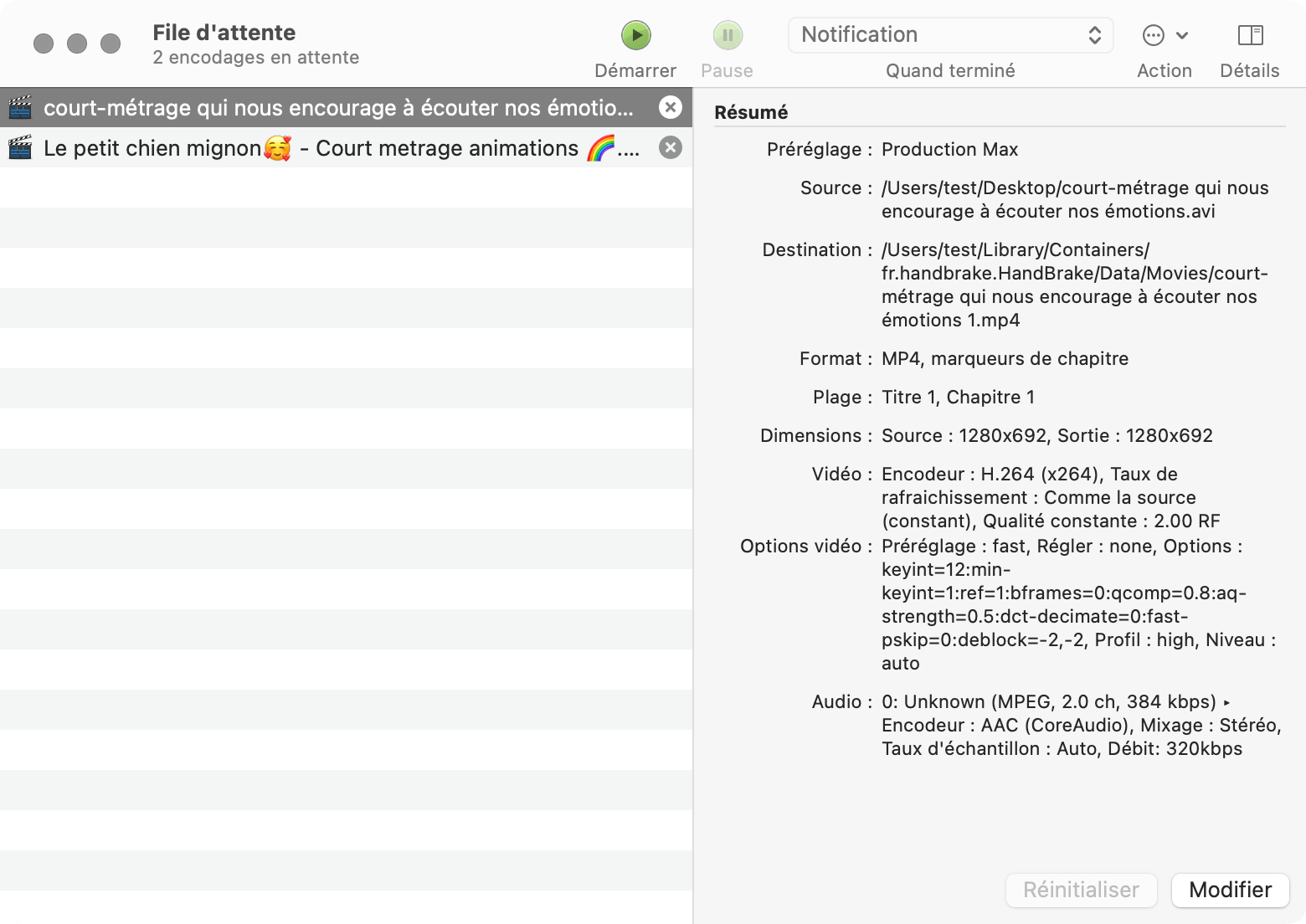
En vue d’empêcher la couverture de fichiers. Cliquez sur HanBrake > Préférences > Général. Cliquez sur Nommer automathique les fichiers en sortie.
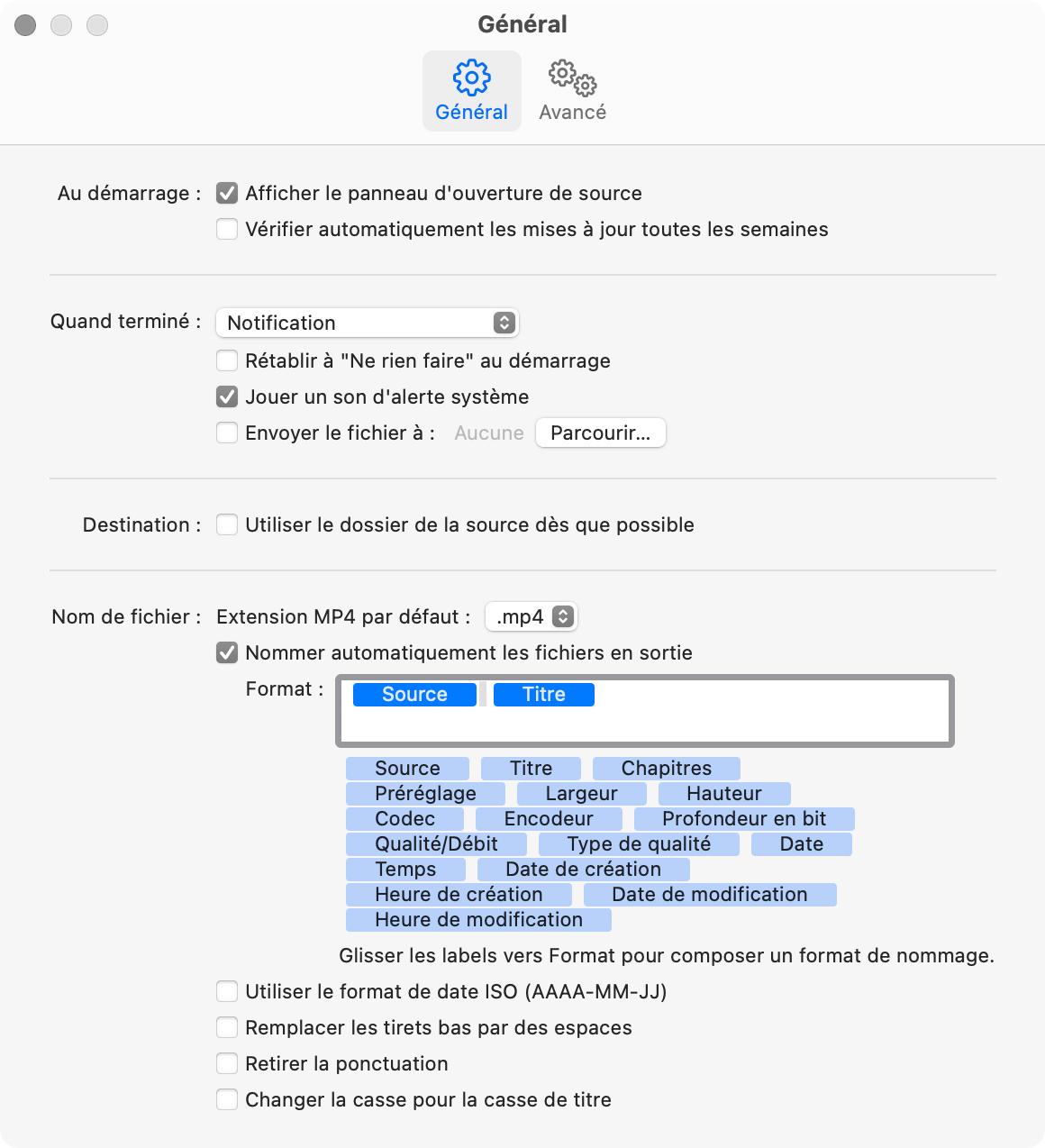
Mais il existe des problèmes sur la conversion AVI en MP4 avec HandBrake :
- Il ne peut que convertir AVI en deux formats, MP4 et MKV.
- Bien qu’il peut ajouter plusieur vidéos AVI dans la queue de conversion, il ne convertit qu’un fichier AVI à la fois.
- La taille de fichier converti augmente même si avec la compression H265. J’ai essayé un fichier AVI de 26.6 MB et je trouve que la taille de fichier exporté devient 64.2 MB (deux fois plus grande que la taille d’origine). Mais si vous convertissez AVI en MP4 avec Cisdem Video Converter, la taille de fichier est 20.4 MB (sans perte de qualité).
Méthode 4. Comment changer AVI en MP4 sur Mac via la ligne de commande
FFmpeg est une ligne de commande puisante qui peut convertir, diffuser, enregistrer des fichiers vidéos et audios. Grâce à la bibliothèque de codec avancée - libavcodec, il peut convertir AVI en MP4 avec une haute qualité de codec et de protabilité.
Cependant, il faut maîtriser des codecs basiques sur la ligne de commande pour convertir AVI en MP4 sur Mac avec cette méthode gratuite. En plus, il est un peu difficile d’insstaller FFmpeg pour les débutants.
- Installez FFmpeg sur Mac selon le guide. Si vous ne savez pas d’installer FFmpeg, vous pouvez également déposer ffmpeg dans Terminal.
- Trouvez le logiciel Terminal et ouvrez-le.
- Utilisez la ligne de commande suivante.
1) La conversion d’un fichier AVI : ffmpeg -i input.avi xxx.mp4. Entrez la commande -i. Ajoutez la vidéo AVI originel dans Terminal. Ensuite, entrez xxx(the output file name).mp4.
2) La conversion de multiples fichiers AVI : for i in *.avi; do ffmpeg -i "$i" "${i%.*}.mp4"; done. Il vous permet de convertir le dossier entier de fichiers.
![convertir avi en mp4 avec ffmpeg-1]()
![convertir avi en mp4 avec ffmpeg-2]()
- Entrez la commande -i. Ajoutez la vidéo AVI dans Terminal. Entrez xxx(the output file name).mp4.
- Cliquez sur la touche Enter pour démarrer la conversion.
Méthode 5. Convertir AVI en MP4 sur Mac en utilisant un convertisseur en ligne gratuit
Le convertisseur vidéo en ligne est aussi une méthode populaire de convertir AVI en MP4. Par exemple, Video.online-convert.com est un tel convertisseur en ligne multifonctionnel qui peut convertir l’audio, la vidéo, l’image, le document, etc.
- Visitez https://video.online-convert.com/fr/convertir-en-mp4 dans votre navigateur.
- Cliquez sur Chosir des fichiers pour importer des fichiers AVI ou déposez le fichierAVI directement dans la zone verte.
![convertir avi en mp4 avec l'outil en ligne]()
- (Facultatif) Ajustez des paramètres de fichier.
- Appuyez sur le bouton bleu Démarrer pour commencer la conversion.
- Téléchargez le fichier MP4 sur Mac.

Mais il y a des désavantages à propos de cet outil en ligne :
- Il ne peut convertir le fichier AVI plus de 100 MB.
- Il ne peut que convertir 20 vidéos par jour.
- Il ne peut que convertir le fichier AVI un par un.
- Il n’est pas sécuritaire de convertir des vidéos confidentiales et importantes.
Bataille de format vidéo : AVI vs MP4
| AVI | MP4 | |
|---|---|---|
| Nom entier | Audio Video Interleave | MPEG-4 Part 14 |
| Dévelopeur | Microsoft | Moving Picture Experts Group |
| Lancement originale | 1992 | 2001 |
| Qualité vidéo | Prend en charge la vidéo avec une haute qulité sans compression | Prend en charge la vidéo avec une haute qulité après la compression efficace |
| Taille de fichier | Gros | Petit |
| Codec vidéo | Codec vidéo | MPEG-1, 2, 4, VP8, VP9, H.264/AVC, H.265/HEVC |
| Compatibilité | Des appareils MIcrosoft, lecteurs Windows, etc. | Presque tous les appareils et lecteurs |
La qualité de vidéo et la taille de fichier : À cause de la manque de compression de vidéo, AVI occupe plus d’espace de stockage que MP4. En outre, on a tendance à stocker des vidéos 4K ou 8K au format MP4 mais pas AVI, parce que AVI ne peuvent pas traiter la vidéo avec une haute fréquence.
Le codec de vidéo : Il existe la pluparts des vidéos AVI ne peuvent pas être ouvertes sur les appareils anciens. C’est parce que AVI ne peut pas traiter l’encodage de vidéo moderne et efficace.
Conclusion
On a montré des façons faciles et gratuits de convertir AVI en MP4 sur Mac. Mais il y a des avantages et désavantages pour chaque méthode. Le logiciel gratuit est souvent lente et compliqué, avec des limites, etc. À propos des outils en ligne de convertir AVI en MP4, il peut-être perd votre information personelle. Par conséquent, je préfère un convertisseur professionnel AVI en MP4 sur Mac, parce qu’il est sécuritaire, plus stable et il vous offre la qualité plus haute que les autres outils.
Questions posées fréquemment
1. Puis-je changer AVI en MP4 sur Mac à l’aide de VLC ?
Oui, mais pas directement.
Bien qu’il vous offre une option de sortie dans VLC : Video- H.264 + MP3 (MP4), en fait, il est M4V. Il est très similaire entre M4V et MP4. la différence principale est que M4V peut-être encrypté par la protection de copie DRM.
Il vous permet de modifier l’extension de fichier à .mp4, mais il peut-être détruit la vidéo et l’audio ou suit des retards. Dans le cas, vous puvez essayer de personnaliser le profil :
- Sous l’onglet codec vidéo, cochez la case avant de Conserver la piste vidéo d’originale.
![convertir avi en mp4 mac avec vlc]()
- Sous l’onglet codec audio, cochez la case Conserver la piste audio originale.
![convertir avi en mp4 mac avec vlc]()
De plus, si vous importez de gros fichiers AVI (plus de 500 MB), VLC arrêtera la conversion.
Évidemment, VLC n’est pas un bon outil de convertir AVI en MP4 sur Mac.
2. QuickTime peut-il convertir AVI en MP4 sur Mac ?
Oui, vous pouvez le faire. Mais il y aura 3 situations :
- Avoir installé QuickTime 7 Pro et mis à jour la version payante
- Utiliser macOS Mojave ou antérieure
- Le fichier AVI converti est encodé avec MJPEG et PCM. AVI dispose des tonnes de codecs avec des milles de combinations, la plupart des codecs ne sont pas pris en charge par QuickTime 7 Pro.
Si vous rencontrez tous les 3 situations, vous pouvez :
- Ouvrez AVI dans QuickTime & pro.
- Accédez au menu Fichier.
- Accédez au menu Fichier.
- Cliquez sur Exporter et choisissez Movie to MPEG-4.
![turn avi into mp4 mac quicktime 7 pro]()
- Enregistrez la vidéo.
QuickTime X n’offre une option de conversion vidéo. Cependant, quand vous ouvez un fichier AVI dans Mavericks en Mojave, il convertira automatiquement AVI en MP4. Après la version Catalina, cette fonstionnalité est abandonnée.
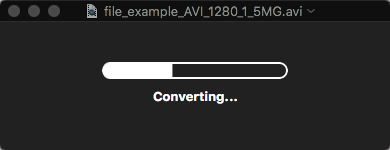
3. Comment ouvrir AVI sur Mac ?
Si votre appareil est MacOS X 10.4.7+ et vous utilisez Quicktime 7 ou antérieure, vous pouvez insatller Perian - le tier component de QuickTime Lecteur.
La meilleure méthode est de rechercher un substitut de QuickTime. VLC et Cisdem Video Player peuvent lire des fichiers AVI sur Mac Gratuitement.

Sofia est une rédactrice dans Cisdem éprise d’utiliser des applications pour améliorer la vie et rendre le travail plus efficace. Elle veut aider les personnes dans le besoin en écrivant des articles.

Ryan Li est développeur senior chez Cisdem. Depuis son arrivée en 2017, il a dirigé le développement de Cisdem Video Converter et est maintenant conseiller éditorial pour tous les articles liés à Video Converter.